0xc00d36e5-fejlen er et problem, som Windows-brugere kan støde på, når de forsøger at afspille mediefiler, især lyd og video. Denne fejl opstår i multimedieapplikationer som Windows Media Player og andre medieafspillere. Det kan være frustrerende, når du ser frem til at nyde dit indhold, men bliver mødt med denne fejl i stedet. I denne guidepost vil vi diskutere de mulige årsager og give løsninger på ret 0xc00d36e5 fejl. Ved slutningen af denne vejledning vil du tydeligt forstå, hvad denne fejl betyder, og hvordan du løser den.
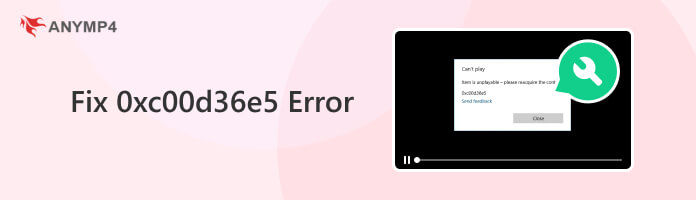
0xc00d36e5-fejlen i Windows 10 og 11 er et multimedieafspilningsproblem, som Windows-brugere støder på. Det vises, når du forsøger at afspille lyd- eller videofiler via medieafspillere. Denne fejl angiver forskellige underliggende problemer, herunder korrupte eller inkompatible mediefiler. Denne frustrerende fejlmeddelelse kan forstyrre brugerens evne til at nyde multimedieindhold.
Efter at have diskuteret 0xc00d36e5-fejlen i Windows 11 og 10, skal du vide, hvad der udløser denne fejl. Det kan opstå af flere årsager, og at forstå dets almindelige årsager er afgørende for effektiv fejlfinding. Nogle af de primære faktorer, der bidrager til denne fejl, omfatter:
Ødelagte eller inkompatible mediefiler:
Når multimediefiler er beskadigede, ufuldstændige eller i et ikke-understøttet format, kan et forsøg på at afspille dem udløse fejlen. Denne fejlkode angiver, at medieafspilleren ikke kan fortolke indholdet korrekt.
Forældet eller manglende codec:
Codecs er afgørende for kodning og afkodning af multimedieindhold. Hvis dit system mangler de nødvendige codecs, eller de eksisterende er forældede, kan det resultere i en fejl. Korrekte codecs er nødvendige for at oversætte de digitale data i mediefiler til afspilning.
Medieafspilningsproblem:
Medieafspilleren i sig selv kan være en kilde til problemet. Softwarefejl, fejl, fejlkonfigurationer eller konflikter inden for media player kan føre til 0xc00d36e5 MP4 fejlmeddelelsen. I sådanne tilfælde er det ikke mediefilerne, men medieafspilleren, der forårsager problemet.
Driverproblemer:
Forældede, inkompatible eller beskadigede lyd- og videodrivere kan forstyrre multimedieafspilning. Disse drivere letter kommunikationen mellem hardwaren og softwaren, og når de ikke fungerer korrekt, kan der opstå en fejl.
Systemfilkorruption:
Opstod en 0xc00d36e5 Kan ikke afspille besked? Det skyldes systemfilkorruption. Denne fejl kan opstå, hvis væsentlige systemfiler forbundet med multimedieafspilning er beskadiget. Disse systemfiler er nødvendige for at medieafspillere og relaterede processer fungerer korrekt.
Anskaf rene, kompatible kopier af medieindholdet for at løse fejlen forårsaget af korrupte eller inkompatible mediefiler. Det involverer at downloade filerne igen, hente dem fra en pålidelig kilde eller konvertere dem til et format, som din medieafspiller kan håndtere. Pålidelig filreparationssoftware kan også hjælpe med at gendanne beskadigede filer, hvilket muliggør vellykket afspilning.
Hvis du er træt af at håndtere beskadigede eller uafspilbare videoer, inklusive 0xc00d36e5-fejl i dit Windows-system, har vi det rigtige værktøj til dig! Sig farvel til afspilningsproblemer med AnyMP4 Video Reparation, en kraftfuld, begyndervenlig videoreparationsløsning. Det er dit go-to-værktøj til at rette beskadigede videofiler og sikre en problemfri seeroplevelse. Uanset om dine videoer er blevet beskadiget under overførsel, optagelse eller på grund af codec-problemer, tilbyder AnyMP4 Video Repair en ligetil og effektiv løsning.
Anbefaling
Sådan repareres 0xc00d36e5 ved hjælp af AnyMP4 Video Repair:
1.Få Gratis download af AnyMP4 Video Reparation på din computer. Fuldfør den nødvendige installationsproces og start den bagefter.
Sikker download
Sikker download
2.Tilføj den beskadigede videofil i programmet ved at klikke Rød Plus. Klik derefter på Blue Plus at importere eksempelvideoen, som vil være grundlaget for værktøjet til at reparere den beskadigede video.
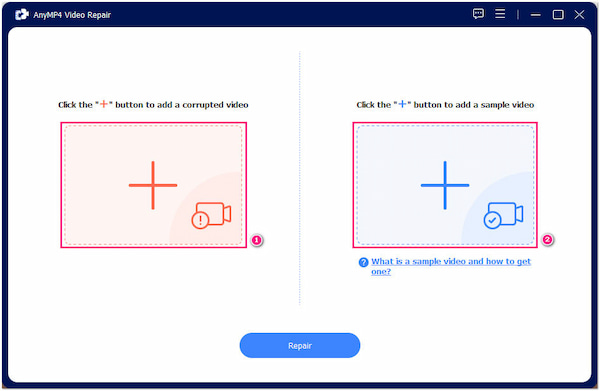
3.Når du har tilføjet den beskadigede og prøvevideo, skal du reparere den ved at klikke Reparation under. Programmet vil scanne, identificere og reparere den problematiske del.
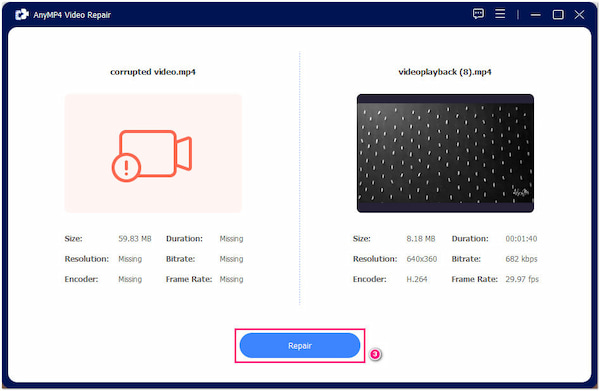
4.Programmet giver dig mulighed for at få vist pre-outputtet, før du gemmer det. Klik Eksempel for at sikre, at den beskadigede video er rettet, skal du klikke på Gem for at gemme en kopi på din pc.
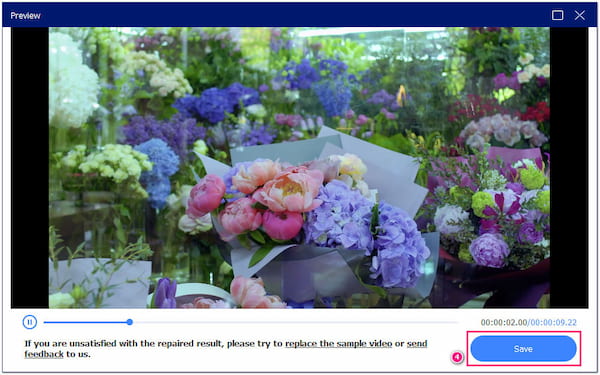
AnyMP4 Video Repair er et glimrende valg for Windows-brugere, der søger en pålidelig og effektiv løsning til at reparere beskadigede videoer, inklusive dem, der er berørt af 0xc00d36e5-fejlen. Dens intuitive grænseflade forenkler videoreparation, hvilket gør det praktisk for nybegyndere.
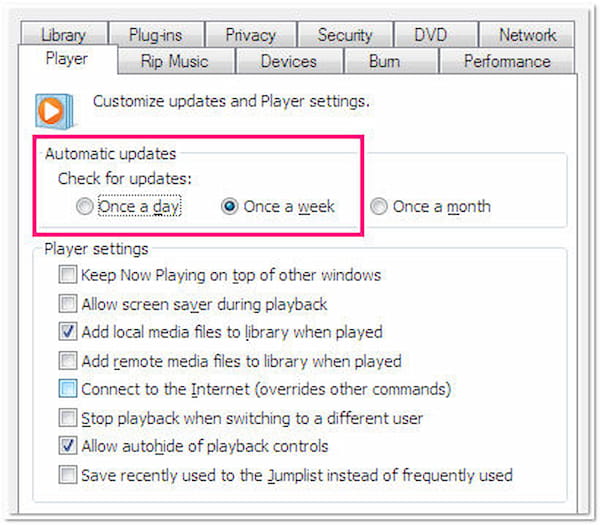
Hvorfor kan 0xc00d36e5-emnet ikke spilles? Når forældede eller manglende codecs er roden til fejlen, er løsningen at opdatere eller installere de nødvendige codecs. Du kan søge efter codec-pakker online, der inkluderer flere codecs, der understøtter forskellige filformater. Denne løsning virker også, når du møder den anden videofejl som 22402, 0xc00d36e5 osv.
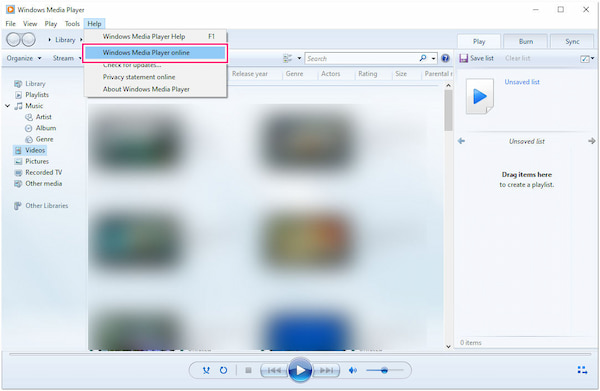
Når fejlen skyldes problemer i medieafspilleren, bør du overveje at opdatere softwaren til den nyeste version. Hvis det ikke virker, så prøv at bruge en alternativ medieafspiller kendt for sin stabilitet og kompatibilitet. Undersøg desuden medieafspillerens indstillinger for at sikre, at de stemmer overens med filens specifikationer, da fejlkonfiguration kan udløse fejlen.
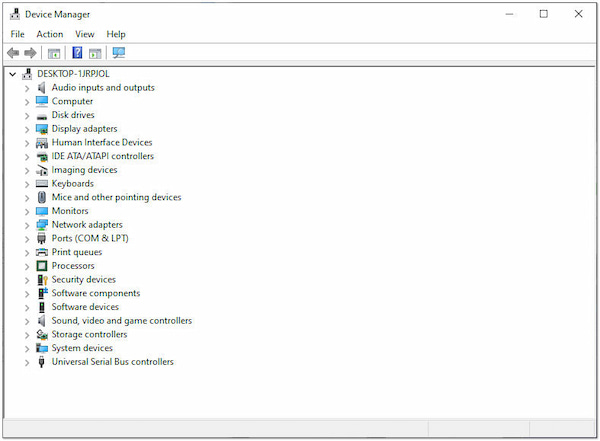
Opdater dine lyd- og videodrivere gennem Enhedshåndtering eller ved at besøge producentens websted. Sørg for, at du har de nyeste kompatible drivere til din hardware. Hvis opdatering af driverne ikke virker, kan du overveje at rulle dem tilbage til en tidligere funktionel version eller afinstallere og geninstallere dem som en sidste udvej.
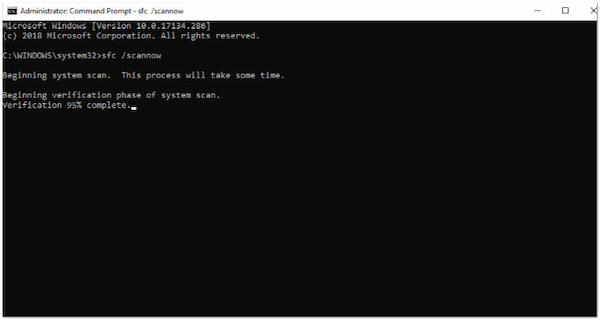
Hvis 0xc00d36e5 er forbundet med systemfilkorruption, skal du bruge det indbyggede Windows System File Checker-værktøj til at scanne og reparere beskadigede systemfiler. At køre SFC vil hjælpe med at genoprette integriteten af de væsentlige systemkomponenter, der er nødvendige for multimedieafspilning.
Forebyggelse af fejlen involverer at tage proaktive foranstaltninger for at sikre jævn og fejlfri afspilning på dit Windows-system. Her er nogle tips til at forhindre denne fejl:
Brug pålidelige kilder:
Få dine multimediefiler fra pålidelige og velrenommerede kilder. Download indhold fra officielle websteder, anerkendte streamingtjenester eller kilder med en god track record. Det reducerer risikoen for at downloade beskadigede eller inkompatible filer.
Opdater regelmæssigt codecs:
Sørg for, at dit system har opdaterede audio- og video-codecs. Du kan bruge codec-pakker eller lade din medieafspiller automatisk opdatere codecs efter behov. Det hjælper dit system med at håndtere en lang række multimedieformater uden problemer.
Hold din medieafspiller opdateret:
Opdater din medieafspillersoftware til den nyeste tilgængelige version. Softwareopdateringer inkluderer ofte fejlrettelser og forbedringer, der forbedrer kompatibilitet og ydeevne. Brug af en velholdt medieafspiller reducerer sandsynligheden for at støde på afspilningsfejl.
Vedligehold opdaterede drivere:
Opdater jævnligt dine lyd- og videodrivere til de seneste versioner fra hardwareproducenterne. Det sikrer, at dine hardwarekomponenter kan kommunikere effektivt med din medieafspiller og operativsystemet, hvilket reducerer chancerne for driver-relaterede fejl.
Konfigurer medieafspillerindstillinger:
Gør dig bekendt med indstillingerne for din medieafspiller, og sørg for, at de er korrekt konfigureret. Tilpas indstillingerne til specifikationerne for det multimedieindhold, du har til hensigt at afspille. Korrekte konfigurationer forhindrer fejlfortolkninger af mediefiler.
Hvorfor kan min video ikke afspilles 0xc00d36e5?
Din video kan muligvis ikke afspilles med fejlen 0xc00d36e5 af forskellige årsager. Korrupte eller inkompatible mediefiler, forældede eller manglende codecs, problemer i medieafspilleren, driverproblemer eller systemfilkorruption kan forårsage det.
Hvad er fejlkoden 0xc00d36e5 i Windows 11?
Fejlkode 0xc00d36e5 i Windows 11 er en almindelig multimedieafspilningsfejl. Det opstår, når du forsøger at afspille lyd- eller videofiler, hvilket indikerer et problem, der forhindrer medieafspilleren i at håndtere multimedieindholdet korrekt.
Hvordan retter jeg en video, der ikke kan afspilles?
For at rette en uafspillelig video med fejlen 0xc00d36e5, kan du starte med at adressere de potentielle årsager, som omfatter kontrol af filen for korruption. Du kan henvise til den forrige vejledning for at reparere beskadigede videofiler ved hjælp af AnyMP4 Video Repair.
Videofejlen er en almindelig hindring, du kan møde, mens du nyder mediefiler. Forskellige problemer, herunder korrupte mediefiler, kan forårsage det. Men med løsningerne i denne guidepost kan du rette 0xc00d36e5-fejl effektivt. Vi håber, at denne vejledning har hjulpet med at løse og løse videofejlen, så du kan nyde dine multimediefiler igen uden nogen hindring. Hvis du støder på andre problemer eller har yderligere spørgsmål, bedes du efterlade dem i kommentarfeltet nedenfor!